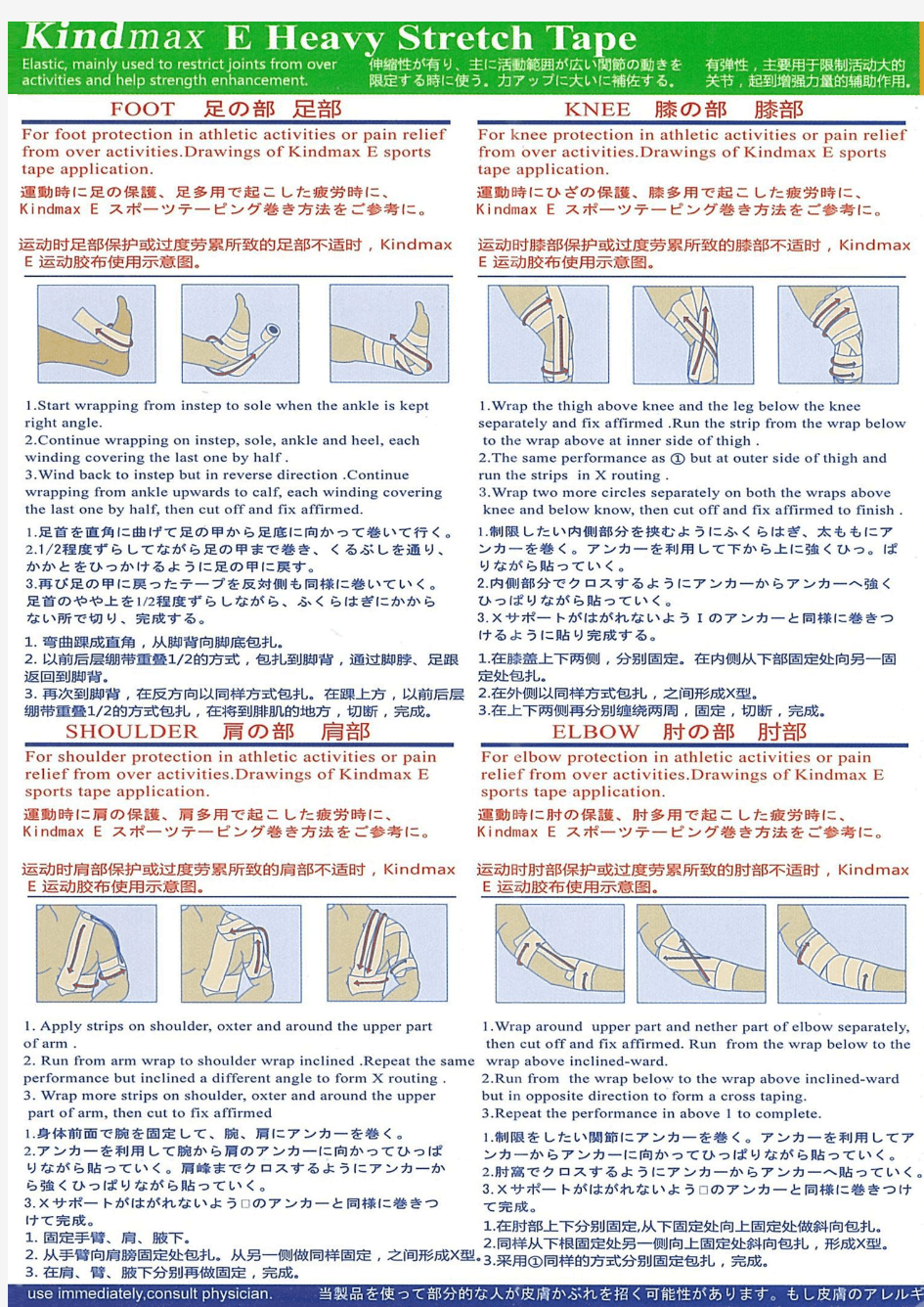
MHDD使用方法以及图文教程(附带MHDD4.6光盘版和DOS版下载) MHDD软件简介 MHDD 是一款由俄罗斯人所开发的免费硬盘实体扫描维护程序,比起一般的硬盘表层扫描,MHDD 有相当令人激赏的扫描速度,让使用者不再需要花费数个小时来除错,只需几十分钟,一颗 80G 大小的硬盘就可以扫瞄完成,且 MHDD 还能够帮使用者修复坏轨,让使用者能够继续延续该硬盘的生命余光。此外, MHDD 还能够对硬盘进行低阶清除的动作,让想要卖掉硬盘的你不必担心硬盘中的数据被接手的买家回复盗用的困扰喔!官方所提供的 MHDD 可分为磁盘版与光盘版两种,如果使用者需要光盘版的话,要用刻录机烧录成光盘后使用。 简洁教程:(MHDD详细图文教程地址 https://www.doczj.com/doc/625176617.html,/thread-1161-1-1.html) 1、进入MHDD后,按shift+F3扫描端口上的硬盘,制作的这个光盘版启动后自动扫描硬盘; 2、选择要检测硬盘的对应序号并回车; 3、按一下F4进入扫描设置,再按一下F4开始扫描。默认的只是扫描不修复. 4、扫描完毕之后,在/MHDD/LOG下有个MHDD.LOG,是扫描生成的日志文件。在光盘里,已经集成https://www.doczj.com/doc/625176617.html,在/MHDD目录里面,可以输入EDIT打开文本编辑器,然后定位到/MHDD/LOG/MHDD.LOG,查看扫描结果,并采取下一步措施; 5、如果在按下F4没有反应的时候,可以从新光盘启动,运行一次/MHDD目录下的FBDISK,按ESC退出返回到DOS再输入MHDD,启动MHDD 4.6,这时候MHDD就能正常扫描了,这应该是软件的一个BUG; 6、在MHDD里输入man en all可以查看详细的帮助,输入help只是简短的帮助。《MHDD》工具使用详解与命令解释 1、MHDD是俄罗斯Maysoft公司出品的专业硬盘工具软件,具有很多其他硬盘工具软件所无法比拟的强大功能。 2、MHDD无论以CHS还是以LBA模式,都可以访问到128G的超大容量硬盘(可访问的扇区范围从512到137438953472),即使你用的是286电脑,无需BIOS支持,也无需任何中断支持; 3、MHDD最好在纯DOS环境下运行;中国硬盘基地网 https://www.doczj.com/doc/625176617.html, 4、MHDD可以不依赖于主板BIOS直接访问IDE口,但要注意不要使用原装Intel品牌主板; 5、不要在要检测的硬盘中运行MHDD;中国硬盘基地网 https://www.doczj.com/doc/625176617.html, 6、MDD在运行时需要记录数据,因此不能在被写保护了的存储设备中运行(比如写保护的软盘、光盘等); MHDD命令详解 EXIT(热键Alt+X):退出到DOS。 ID:硬盘检测,包括硬盘容量、磁头数、扇区数、SN序列号、Firmware固件版本号、LBA 数值、支持的DMA级别、是否支持HPA、是否支持AAM、SMART开关状态、安全模式级别及
肌内效贴布使用说明 肌内效贴扎术是日本所发展出来的,最早应用于处理运动伤害,后来逐渐推广至一般日本民众日常生活保健当中,纬来电视日本台的生活魔法家节目中也常常出现。在台湾,经由物理治疗师、医师、运动员、教练、运动伤害防护师等的使用与好评下,不得不相信简单的一卷彩色贴布,让生活充满色彩。 肌内效贴布就是一种只利用各种不同颜色的有弹性但不含药物的透气胶带,称做肌内效贴布,直接贴扎于身体表面进而达到缓解身体的不适症状与改善骨骼、肌肉、筋膜系统功能,并促进身体健康的一种健康治疗与防护的新利器。 由日本引进的神奇肌内效贴布,是由日本医师Kenzo Kase1973年所创, 近年来在台湾推出后,由于它具有十分快速的治疗效果,目前已在物理治疗界、体育界获得广泛的回响。目前在许多医院的复健科,有越来越多物理治疗师会使用这样的治疗方式治疗病人,各位看看在SBL篮球联赛的比赛中球员身上一条条超炫丽胶带,就是肌内效贴布,千万不要以为那只是装饰用,许多球员没贴都会觉得全身不对劲呢! 肌内效贴布与传统的运动贴布不同,最初运动贴布是由医师治疗落枕、肩酸痛、腰痛、筋骨伤害、耳鸣、目眩及便秘开始。自从肌内效贴扎以后,才开始运用在运动伤害上。 肌内效贴布的特征是具保有伸缩性,并没有涂上任何药物,是近乎人体皮肤的伸缩率所设计的,主要利用的是它的物理性质,让我们的皮下筋膜系统正常化来改善我们的健康。 简单说,经使用肌内效贴布之后可增加肌肉与筋膜之间的间隙,增加淋巴及血液循环,进而达到快速疗效,尤其是骨骼神经肌肉系统的问题。 详细说,看到这边大家可能一头雾水,“筋膜”是啥?筋膜跟肌肉与我们的健康有啥关系,筋骨酸痛不是贴一贴狗皮药膏、喷一喷肌乐就好了吗?了不起去找人按摩啰!各位看倌,正所谓世事不如意,十之八九,事实上,大部分的筋骨酸痛、运动伤害、坐骨神经痛、下背痛、肩颈僵硬等等骨骼肌肉系统的问题都不是只靠贴药膏、喷酸痛喷剂、抓龙、按摩、推拿或是一些奇怪的民俗疗法就会好了,纵使症状较为缓解,那也很短效,往往只是暂时抑制疼痛并没有真正解决问题的根源。 日本的加濑医师认为我们人体有许多系统(骨骼肌肉、神经、淋巴、自主神经等等)的紊乱与异常皆与筋膜流动异常有关,因而提出所谓的流动筋膜病理学(Fluid Fascia Pathology)。筋膜系统可分为浅层的筋膜与深层的筋膜,它们是分布在皮下、肌肉间、及内脏间的网状结缔组织,由内而外层层相连,包含身体各处,它像海绵一样,里面蕴含着许多组织液,如下图。图一是筋膜系统阻塞的状态,图二代表筋
GHOST使用教程(图解)人人都可“拥有”4GHz的CPU **** 本内容跟帖回复才可浏览***** 河北的刘宗元朋友打电话告诉董师傅,他在查看朋友电脑的系统属性时,发现系统属性里显示这台电脑采用的是Intel的4GHz的P4 CPU(图1)。他很是好奇,要知道去年因4GHz P4 CPU难产,Intel的首席执行官贝瑞特曾当众下跪祈求原谅。 董师傅自然也不相信Intel真的出了4GHz的P4 CPU,不过对这个显示结果还是非常感兴趣,经过一番摸索,发现只要略施小计,我们每一个人都可以“拥有”4GHz的P4 CPU。你也想有这样一颗“心”?别着急,且听师傅慢慢道来。 都是sysdm.cpl文件“惹的祸” 知道了问题的关键,下面要做的就是修改信息了。 首先将C:WindowsSystem32文件夹下的sysdm.cpl文件复制一份出来,然后用资源编辑工具EXESCOPE打开复制出的sysdm.cpl文件,展开“资源→对话框→101”分支。在右侧一共有9个“Link Window”。除了第4、5个外,把另外七个的“可见”属性去掉(即去掉右侧“可见”前的钩),目的是在检测系统属性时只显示第4、5个的内容。 选中第4个“Link window”,在“标题”栏输入文字“Intel(R) Pentium4(R)处理器”;在第5个“Link window”的“标题”栏中输入“4 GHz,2048 MB 的内存”等信息(连内存信息也一并改了。数字可随意输入,但不可过长,否则显示效果较别扭);再将第4个“Link window”的“Y”坐标值改为“149”,将第5个的调整为“170”,以占据原来第1、2个“Link Window”的位置。 修改好后保存该文件,接下来只要用该文件替换原始文件即可。不过,在替换过程中,董师傅又遇到了一个新问题: 文件保护功能会“作祟” 董师傅使用的是Windows XP+SP2系统,要把修改后的sysdm.cpl文件复制到C:WindowsSystem32中替换原文件有些麻烦——SP2强大的文件保护功能会自动还原原始文件。 师傅我并不想禁用文件保护功能,所以借助文件替换工具Replacer解决了这个问题。 将下载回来的文件解压到任一文件夹,双击“replace.cmd”出现命令提示符窗口,将 C:WindowsSystem32sysdm.cpl文件拖到其中,回车;再将修改过的sysdm.cpl文件拖入其中并回车,输入“Y”后按回车,这样就能替换掉系统文件了(在弹出的Windows文件保护时请点“取消”)。 至此,董师傅所想要的4GHz的P4 CPU终于“出现”!心动了吧?那就赶快动手吧。 以上软件下面有得下载 资源编辑工具EXESCOPE 文件替换工具Replacer 一、什么是Ghost? Ghost(幽灵)软件是美国赛门铁克公司推出的一款出色的硬盘备份还原工具,可以实现FAT16、FAT32、NTFS、OS2等多种硬盘分区格式的分区及硬盘的备份还原。俗称克隆软件。 1、特点:既然称之为克隆软件,说明其Ghost的备份还原是以硬盘的扇区为单位进行的,也就是说可以将一个硬盘上的物理信息完整复制,而不仅仅是数据的简单复制;克隆人只能克隆躯体,但这个Ghost却能克隆系统中所有的东东,包
sniffer使用及图解 注:sniffer使用及图解sniffer pro 汉化注册版下载 黑白影院高清免费在线电影聚集网无聚集无生活,聚集网络经典资源下载 sniffer软件的安装还是比较简单的,我们只需要按照常规安装方法进行即可。需要说明的是: 在选择sniffer pro的安装目录时,默认是安装在c:\program files\nai\snifferNT目录中,我们可以通过旁边的Browse按钮修改路径,不过为了更好的使用还是建议各位用默认路径进行安装。 在注册用户时,随便输入注册信息即可,不过EMAIL一定要符合规范,需要带“@”。(如图1) 图1 点击放大 注册诸多数据后我们就来到设置网络连接状况了,一般对于企业用户只要不是通过“代理服务器”上网的都可以选择第一项——direct connection to the internet。(如图2) 图2 接下来才是真正的复制sniffer pro必需文件到本地硬盘,完成所有操作后出现setup complete提示,我们点finish按钮完成安装工作。 由于我们在使用sniffer pro时需要将网卡的监听模式切换为混杂,所以不重新启动计算机是无法实现切换功能的,因此在安装的最后,软件会提示重新启动计算机,我们按照提示操作即可。(如图3) 重新启动计算机后我们可以通过sniffer pro来监测网络中的数据包。我们通过“开始->所有程序->sniffer pro->sniffer”来启动该程序。 第一步:默认情况下sniffer pro会自动选择你的网卡进行监听,不过如果不能自动选择或者本地计算机有多个网卡的话,就需要我们手工指定网卡了。方法是通过软件的file菜单下的select settings来完成。 第二步:在settings窗口中我们选择准备监听的那块网卡,记得要把右下角的“LOG ON”前打上对勾才能生效,最后点“确定”按钮即可。(如图4) 图4 第三步:选择完毕后我们就进入了网卡监听模式,这种模式下将监视本机网卡流量和错误数据包的情况。首先我们能看到的是三个类似汽车仪表的图象,从左到右依次为“Utiliz ation%网络使用率”,“Packets/s 数据包传输率”,“Error/s错误数据情况”。其中红色区域是警戒区域,如果发现有指针到了红色区域我们就该引起一定的重视了,说明网络线路不好或者网络使用压力负荷太大。一般我们浏览网页的情况和我图11中显示的类似,使用率不高,传输情况也是9到30个数据包每秒,错误数基本没有。(如图5) 图5
认知电脑 电脑的主要设备包括: 显示器 显示器开关,用来打开显示器,通常显示器打开状态下为开关指示灯(位于显示器开关旁边或显示器后方)亮着,显示器关闭状态开关指示灯则为熄灭。 电 脑 显示器 音箱 键盘 鼠标 主机 输出设备 输入设备 显示器开关
主机开关 主机重启开关 电脑主机如上图示主要有2个开关按钮,主机开关(通常为个头较大位于上方的开关按钮)用于作为电脑主机的开关,主机重启按钮(通常为个头较小位于较下方的开关按钮)用于作为电脑出现死机故障无法正常关机或重启的开关按钮,通常也叫短路开关。 键盘 键盘,电脑的重要输入设备之一,用于信息和操作录入的重要输入设备。
鼠标也作为电脑的重要输入设备,如上图所示,通常的鼠标主要有左键,滚动滑轮键, 右键这三个功能键组成。左右键的操作方式主要有:单击,双击,按住不放拖动鼠标等操作。 左键单击的作用:选中、连接、按钮的按入(像我们通常按电视遥控器按钮一样,打开了按钮显示的对应功能)。 左键双击的作用:打开windows 桌面的功能图标对应的功能。 注:通常2次敲击左键的间隔要尽可能小点,要快,否则电脑只认为你是做了2 次左键单击事件(只是对图标进行了2次选中操作),而不认为你是做1次左键双击事件,就不能达到你想要的打开这个功能的操作。如果出现上述的点击不够快的情况,只需重复回一次正确的双击操作就可以打开对应你所点击的图标功能。 右键单击的作用:打开你所点击的地方的高级菜单(高级功能菜单中有对你所点击的地方的大部分功能操作选项,通常有打开、改名即重命名、复制、删除、属性设置等功能)。右键单击弹出高级菜单后,将光标移进高级功能菜单里面,可以看见光标所在的菜单选项背景色改变为蓝色,这时你只要左键单击一下就可以进入这项功能。 注:如果失误右键点击弹出了高级菜单,只需将光标移到空白的地方(没文字,没图标,没按钮的地方)左键单击一次就可以退出并关闭高级菜单。 右键双击的作用:通常不使用右键双击,所以在不做详细介绍。 滚动滑轮的作用:通常文档或网页显示器不能一屏显示完,所以通常有部分在下方,这时我们想看下面的内容,就要将下面的内容拖上来看,这时就要使用滚动滑轮了。 滚轮向下滑动:页面向上拖动可以看到下面的内容。 滚轮向上滑动:页面向下拖动可以看到上面的内容。 左键 右键 滚动滑轮
GHOST使用教程(图解) 收集者:小路发布于:https://www.doczj.com/doc/625176617.html, 发布时间:2007- 5-6 12:50:48 发布人:小路 减小字体增大字体 一、什么是Ghost? Ghost(幽灵)软件是美国赛门铁克公司推出的一款出色的硬盘备份还原工具,可以实现FAT16、FAT32、NTFS、O S2等多种硬盘分区格式的分区及硬盘的备份还原。俗称克隆软件。 1、特点:既然称之为克隆软件,说明其Ghost的备份还原是以硬盘的扇区为单位进行的,也就是说可以将一个硬盘上的物理信息完整复制,而不仅仅是数据的简单复制;克隆人只能克隆躯体,但这个Ghost却能克隆系统中所有的东东,包括声音动画图像,连磁盘碎片都可以帮你复制,比克隆人还厉害哟:)。Ghost支持将分区或硬盘直接备份到一个扩展名为.gho的文件里(赛门铁克把这种文件称为镜像文件),也支持直接备份到另一个分区或硬盘里。 2、运行ghost:至今为止,ghost只支持Dos的运行环境,这不能说不是一种遗憾:(。我们通常把ghost文件复制到启动软盘(U盘)里,也可将其刻录进启动光盘,用启动盘进入Dos环境后,在提示符下输入ghost,回车即可
运行ghost,首先出现的是关于界面,如图 按任意键进入ghost操作界面,出现ghost菜单,主菜单共有4项,从下至上分别为Quit(退出)、Options(选项)、Peer to Peer(点对对,主要用于网络中)、Loca l(本地)。一般情况下我们只用到Local菜单项,其下有三个子项:Disk(硬盘备份与还原)、Partition(磁盘分区备份与还原)、Check(硬盘检测),前两项功能是我们用得最多的,下面的操作讲解就是围绕这两项展开的。 3、由于Ghost在备份还原是按扇区来进行复制,所以在操作时一定要小心,不要把目标盘(分区)弄错了,要不
肌贴胶布的使用方法 肌贴胶布是护力特公司由国外引进的肌内效贴布衍生而来的一种新产品,其效用及使用方法与肌内效贴布几乎一致。 肌内效贴布的使用自1994年起,已在台湾、日本、韩国等许多国家运动界引起了良好的反响。2002年以来它已被医学界物理治疗领域广泛采用。它的神奇之处在于不含任何传统的中药类贴膏成分,也不含任何的其它化学成份,它主要是利用贴布所造成的物理性垂直粘力,使皮肤产生有方向性的皱折,改变皮下组织液的流向趋势,并促进淋巴循环达到消肿止痛的目地,并且透过皮肤对皮下肌肉和骨骼进行安抚达到良好的治疗作用。 护力特公司研制生产的肌贴胶布是吸收了国外不同品种肌内效贴布的先进设计理念,并特别针对中国人身体构造特点加以改进的新产品,从而更加适合国内运动人群使用。 接下来我公司会将常见运动损伤的多种贴法呈献给中国的运动爱好者,以预防运动过程中可能给人体带来的伤害及运动后辅助伤者更快
速的康复所用。让广大运动爱好者更放心、更安心、更舒心的参与到令人愉悦的各类体育运动中! 护力特肌贴效布的贴法(一) 将5cm的肌贴效布剪成Y型,然后从腕关节背侧起向上贴扎,分叉处起包绕伸肌群内外缘,到肱骨外上髁处交会结束。此贴法常用于羽毛球、网球等项目,主要起到保护前臂伸肌群的作用。
在上图贴法的基础上,修剪肌贴胶布成X型(黄色),分别在腕关节处及前臂上端(外上髁下方)包绕贴扎,加强保护。此贴法常用于羽毛球、网球等项目,主要起到保护前臂伸肌群的作用。
将5cm的肌贴效布剪成Y型,从腕关节掌侧起向上贴,分叉处起包绕屈肌群内外缘,到肱骨内上髁处交会结束。此贴法常用于羽毛球、网球等项目,主要起到保护前臂屈肌群的作用。 在上图贴法的基础上,分别在腕关节处及前臂上端(内上髁下方)包绕贴扎,加强保护。此贴法常用于羽毛球、网球等项目,主要起到保护前臂屈肌群的作用。
GHOST使用方法详细图解教程 文章是转来的,也不知道人家是否原创,网上这类帖子很多,这个讲的比较细,列出来单独算一篇教程。正文开始: 很久以前就想做一个关于此类的网页,但一直找不到比较好的在纯DOS下抓图的软件,现在偶然在网上看见了图片,此处借鉴一下。由于是别人的图,或有小不同,但大体一样。 Ghost是一个备份软件,它能将一个分区内所有文件进行备份,通常我们是将系统盘C盘的所有文件制作成一个压缩文件,存放在电脑其它安全的分区内,在系统出现任意已知或未知的问题时候再
启动GHOST,提取此备份文件,还原到系统盘C盘以保证系统正常安全运行。GHOST适用于各种操作系统。名词解释 镜像文件:此处泛指GHOST软件制作成的压缩文件,以.gho为后缀,在ghost中显示为黄色 源盘:即将要备份的磁盘,一般情况下我们泛指操作系统盘如C盘 镜像盘:存放备份镜像的磁盘,一般情况下我们泛指文件存放盘D盘或 E F G 盘 打包、制作镜像文件:通常是指将操作系统盘如C盘经压缩后存放在其它盘,如D盘里面 解包、还原镜像文件:通常在系统盘如C盘出现错误或病毒木马后,将存放在其它盘里面的镜像文件还原到系统盘内,以求能恢复干净、良好的操作系统 我写这个网页是在一个前题下的: 1.针对没有软驱、没有光驱、没有引导光盘,也不会用光盘启动的人,能够在本地硬盘上简单操作就可维护好的 2.针对对电脑不是太懂或十分不懂的朋友所写的,我不能要求到他们了解到各种分区格式、内存交换文件、休眠文件;故而GHOST的相当多的其它功能都没有讲到,仅仅只讲到了最基本最实用的部分,一下要求他们了解到许多,他们或者说会望而却步的,只有当他们了解到了初步再在实用阶段,慢慢的一步一步熟悉,他们或才会一通百通的 3.个人主张:如无特别必要,不要在系统上安装限制性的软件或系统优化软件,通常都没有实际用处,而通常有副作用的通常只有RMB能够真正优化到电脑 一、使用GHOST之前必定要注意到的事 1.在备份系统时单个的备份文件最好不要超过 2GB 如果超过了2GB 程序会自动产生一个后缀名为如00100001.GHS 的文件请您一定要保证此文件与镜像文件在同一文件夹内没有此文件是不能还原成功的建议您新建一个文件夹名为 001 (如果您不断备份您可以依次新建文件夹名为 002 003 004 依此类推) 将镜像放置在里面GHOST 建议您选用选用最新的版本号需要最少 GHOST8.0版本或以上的版本
下载U盘版bt3的文件 地址为:http://cesium.di.uminho.pt/pub/backtrack/bt3final_usb.iso 文件大概为 783MB 2.将此ISO文件加载到虚拟光驱中,在虚拟光驱中,得到如下文件: 当然,你也可以用winrar解压到目录中,估计应该没啥问题,因为空间问题,我就不想解压了我是直接加栽到虚拟光驱来用的,省空间,无需解压 3.将虚拟光驱中的文件也就是BT3,BOOT这两件文件夹copy到U盘中去 4.点击开始-运行,输入CMD, 然后回车,进入命令行模式 输入U盘的盘符,我的为I:,然后 回车 输入 cd boot 回车输入bootinst.bat回车,就会开始制作BT3 开始制作时,会出现这样的画面,大概意思就是,此操作将会重写U盘的 MBR(即引导区),如果此分区是您的一个硬盘上的分区,那您的Windows系统 将会启动不了,请小心,按X键中止操作,按其他任意键继续制作 我就是在U盘上操作的,所以不用理会,按任意键就可以了。
上面的图,是制作完成后的提示,设置引导记录成功,按任意键退出制作 制作的过程很快,大概不到十秒,其他,他只是重新写了一下U盘的引导区 就OK了 到此为止,此U盘就可以引导系统进去bt3了 ----------------------------------------------------我是下流的分割线----------------------------------- 破解:引导系统进入BT3的选择画面,选择后面带有KDE的BT3即可 1.进入bt3桌面后,需要用到的就是命令行模式,其实也不难,注意,我们要启动 bt3的命令行状态,点击下面这个图标就会启动bt3的命令行状态 2.点击图标,进入命令行状态,输入命令:ifconfig –a此命令,就是列出你电脑中的网卡,如果没有列出,那说明是不支持了,如果列出了,说明支持,也不一定能抓包
5种肌内效贴布的使用方法 肌内效贴布是由日本医师Kenzo Kase所研发,至今约20年,它与一般运动员常用的运动 贴布(白贴)不同,因为运动贴布没有伸缩性,其主要功能为固定及保护。肌内效贴布具有 伸缩性,它的效用主要是利用贴布的黏弹性质与力学方向,配合肌动学及生物力学的原理,针对特定的肌肉给予强化或放松治疗。 此外贴布的黏性与弹性以及粘胶的水波纹形状,通过粘贴时的胶布的密度差牵动皮肤的走向,增加皮肤与肌肉之间的间隙,进而影响到皮下筋膜组织的流向,让筋膜系统能够有足 够的通透性与流通,促进淋巴及血液循环,使我们的筋膜系统能够帮助我们的身体移除体 内众多疲劳代谢物质、疼痛的产物、发炎反应所留下的代谢物质、内部微小出血等等,同 时可保持肢体的自由活动,来达到治疗疾病的效果。 基本剪贴形状及相应说明 1.消腫貼布法: 使用ROCKTAPE 八爪鱼贴法可促进皮下体液流动,加速退肿。
2.孕婦貼布法: ROCKTAPE能有效支撑帮助孕妇腹部,减轻腰部负荷,直接支撑腰部舒缓腰痛,治疗孕妇常见的腕管综合症,筋腱炎等 3.缓解背部肌肉疼痛的“Y”字贴扎:一侧沿着肌肉的起始部位(沿脊柱)贴扎,一侧顺着肌肉走向外侧,脊柱两侧对称贴扎。
4.让颈部肌肉不再僵硬的“倒Y”型贴扎:一端固定于颈部上端斜方肌起始部位,“Y”的两个分支沿着斜方肌走向外侧,中部粉色的“一”字型贴布可以固定“Y”贴布,同时可以对斜方肌中部进行治疗。 5.因地制宜剪裁贴布:在进行肌内效贴布贴扎时,还要根据贴扎的特定部位,对贴布进行剪裁。大的肌肉部位,我们可以使用宽的贴布,小的肌肉部位,我可以对肌内效贴布进行剪裁,使之适应于身体的特定部位。如足底筋膜炎时,我们就可以将机肌内效贴布裁剪分叉,以适应于足底跖骨的构造:
NSIS使用教程 NSIS简介: NSIS 是“Nullsoft 脚本安装系统”(Nullsoft scrīptable Installation System)的缩写,它是一个免费的Win32 安装、卸载系统,它的特点:脚本简洁高效;系统开销小;当然进行安装、卸载、设置系统设置、解压文件等等更不在话下,几乎可以做所有的事情。更多的功能请阅读蓝色网际的《NSIS帮助文档》。 对于制作NSIS的使用教程,蓝色网际是NSIS方面的专家,她的《NSIS帮助文档》就是一本NSIS的圣经,而对初学者来说,最头疼的莫过于一大堆看不懂的代码,对他们来说无异于一本天书。缘于此,特草此基础教程,希望NSIS专家们勿见笑,不当之处欢迎批评指正以期完善,也希望给初学者作个铺垫。 工具: NIS Edit+Nullsoft Installation System(NSIS) [此两款软件都可以到世纪主站上下载到] 思路:脚本向导+修改代码=个性化安装包 步骤: I.利用向导制作安装包: 1.安装上述两款,启动NIS Edit,在“文件”菜单中“新建脚本:向导”=>下一步”,如图1:附图 2.设置应用程序信息,如软件名称、版本、出版人等,如图2。 当然最一个网站可以留空,如果设置了,则安装包会生成一个对应网址的“Internet 快捷方式”。
3.设置程序选项,如安装包图标、安装程序文件、安装包语言[这里选“SimChinese”]、用户图形界面及压缩方式等, 我们可以选用默认值,也可以点击对应项目的按钮或下拉菜单更改设置,如下图3 附图 4.设置安装目录及授权信息,如图4后“下一步”:
mhdd4.6使用方法图文教程图文详解修复坏道 MHDD图文教程 [MHDD可以检测SATA硬盘,最好是接在SATA1接口,AHCI 模式改成IDE Mode,以获得最大兼容性。部分SATA硬盘可以切换SATA一代和二代的工作模式,通过跳线更改,再运行MHDD,应该就可以检测出来了 提问者评价 嗯,谢谢您啊,我刚才在网上看到一篇帖子,输入位置6后按F4问题解决了。 多谢关注! dos下的专业硬盘检测和坏道维修软件MHDD图文教程2009年12月18日星期五下午 01:44使用MHDD修护硬盘坏道教程 MHDD 扫描硬盘坏道 准备工具带有MHDD工具的光盘(雨林木风系统工具光盘就有,我就不多说) 首先光盘启动运行MHDD 就会有一个选项你看到你所要扫描的硬盘型号按前面数键进入MHDD 界面 输入scan (表示扫描)或按F4 后:出现如下图
这里有参数设置 start LBA 表示要扫描的起始扇区 end LBA 表示结束扇区这设置如果你知道范围节省时间只扫描是否有坏道的话就不会改直接按F4 开始扫描了 如下图:
下面说修复:当你扫描完后有坏道 MHDD扫描时候右下角会有数字那第一个就是扇区的起始最后一个就是坏道扇区结束修复和扫描一样 按F4 进入参数设置界面但是要开启修复功能:如下图
start LBA 填入你硬盘坏道的起始扇区 end LBA 填入你硬盘坏道结束扇区Remap 选为 ON 表示开启修复功能 Timeout 为时间一盘是默认 LOOP/TEST REPAIR 设置为ON 表示开启这里是反复擦写可以修复玩固环道ERASE 为OFF 表示关闭 设置完成,按F4 开始修理了。 到这里扫描和修复就完了。 另外2种修复的方法,本人已经尝试过,非常管用! 1.先按SHIFT+F3扫描硬盘连接并选择,按F4键,先用一般模式扫一遍,再用高级模式扫一变,具体方法是选择LBA模式,remap项OFF,Loop the test/repair 项OFF,其余项ON,选择完毕CTRL+ENTER执行扫描,扫描完毕,执行上面操作,选CHS模式,Loop the test/repair项OFF,Erase WAITs项OFF,其余项选ON,选择完毕,执行扫描,OK!!!大家切记不要直接用高级模式进行扫描,有些朋友为了急于求成,就直接用高级模式对硬盘进行操作,这种做法是错误的,如果直接用高级模式扫的话,一次好不了的话,那么MHDD对其就无可奈何了,要么认不到硬盘,要么坏道无法修复) 修复成功率(1类坏道百分之九十以上,2类坏道百分之七十,3类坏道百分之
关于举办“《工伤康复理论与实践系列规范培训班》——肌内效贴布治疗技术规范化培训”的通知 广东省工伤康复中心(广东省工伤康复医院)成立于2001年,隶属于广东省人力资源和社会保障厅,2009年确定为“全国工伤康复综合基地”,广州新院已于2011年11月18日落成开业,并于同年12月17日加挂“中国康复医学会康复治疗师培训中心”,是国内集康复、教学、科研、预防为一体的康复专科机构。 现我中心定于2012年10月26日~28日在广州举办国家级继续医学教育项目——“工伤康复理论与实践系列规范培训班”[项目编号2012-16-00-022 (国)],该项目是系列培训项目,共十期内容,每期主题不同,本期主题为“贴扎技术规范化培训”,整个系列培训项目是为了适应我国康复医学的发展需求,促进全国康复服务机构和综合医院康复科康复治疗技术水平的提高,培养专业康复治疗技术人才。现将有关事项通知如下: 一、课程介绍 肌内效贴布治疗技术培训 肌内效贴布治疗技术(Taping技术)目前已被广泛应用于运动及医疗领域,成为一门新兴的治疗技术。该技术是通过特别的摆位与贴扎的技巧,以无药无针的方式缓解疼痛、降低水肿、改善血液循环、矫正姿势、帮助肌肉收缩与放松等,此技术在国外已经被列入康复治疗师的教学内容。 此次培训班特邀来自美国和加拿大的三位高级物理治疗师,以实操形式进行授课,让学员有充分实际操作机会学会此技术。本次培训的内容除了详细讲解肌内效贴布的原理、力学和临床分析外,还会着重以物理分析、力学思考、临床评估等原理告诉你如何选择贴法,以及结合运动医学、骨科疾病、神经疾病、儿童疾病和一般问题等层面进行临床运用之示范指导,让学员充分掌握贴扎技术。 本次培训最大的特点是安排三位老师与学员分组进行实操教学,全面提高学员的动手能力和评估分析能力,打破传统的教学模式,力争使每位学员培训完后都能较熟练掌握并使用这项技术处理日常常见病症或典型病症。 Spidertech国际认证 Spidertech肌贴教学体系是由Dr. Kevin Jardine根据日本的肌贴教学基础创立,近年来他带领NSTAPING团队在世界各地举办了Neuro-Structural Taping Technique的培训,特别是在欧美地区培养了许多运动防护师和物理治疗师出来,从北京奥运会到伦敦奥运会都可见到他们的身影,享受到他们提供的专业的服务;Spidertech已经成为物理治疗学不可缺少的基本治疗技术内容。此次培训通过专业系列的实践培训,强调动手、分析各种临床案例让学员充分掌握Spidertech肌贴的使用,最后通过临床案例分析考核授予Spidertech 证书,此证书全球认可。 二、举办单位:广东省工伤康复中心(中国康复医学会康复治疗师培训中心) 协办单位:南京斯瑞奇医疗用品有限公司上海分公司 三、授课专家:(专家简介见附件一) Dr. Nick Tsaggarelis BKin, DC, DAc, Med(加拿大) Chris Nentarz PT, CSTS, NASM-PES(美国)
绘通软件使用方法基础操作教程 来源:压电写真机绘通软件主窗口界面如下: 软件启动后,绘通操作主界面如上图所示: A.标题条 B、菜单 C、常用工具条 D、当前编辑得文件名 E、编辑工具 F、提示条幅大小及鼠标位置 G、工作区 H、标尺 当光标移动到每一个快捷工具按钮上停止不动时,系统会自动提示功能说明或常用得执行方法。 第1节快捷图标说明 一、常用工具 a、新建:创建一个新文档。 b、打开:打开一个已存在得文档。 c、保存:保存当前文档。 d、撤消:撤消最后一步操作。 e、重新执行:重新执行先前已撤消得操作。 f、X方向:横居中。 g、Y方向;纵居中。 h、X/Y方向:横纵同时居中。 i、设置:打印设置。
j、打印:直接打印。 k、关于:显示版本及网址。 二、编辑工具 a、“编辑工具”状态:自动隐藏或关闭编辑工具条。 b、非编辑状态:进入非编辑状态,此时可以选中界面得某些内容并对选中内容进行拖拽。 c、文字输入:进入文字输入状态。 d、直线:可以生成想要得直线。 e、矩形:可以生成任意矩形。 f、椭圆:可以生成椭圆形。 g、多边形:可以画出不规则多边形。 在工作区右击鼠标也可产生与A相同功能得快捷方式,如图B所示。 第2节文字录入与排版 一、文字录入得方法 进入绘通打印软件后,用鼠标在编辑工具栏选择快捷图标,光标变成“A”状态,在排版面内按下鼠标左键,光标即在选定处闪动。 以录入“芯一科技”四个字为例,您只要在鼠标“I”状态下,将光标点放入版面任意地方便可以在此进行输入,而且在输入文字时随时可以对版面内容进行各种修改,只要将光标移到需要修改得文字后面,用键盘上得“BACKSPACE”键便可以把光标前得一个文字删除,然后输入新得文字,后面文字会自动续排。 如果想要修改录入得文字块位置,可以先将光标切换到非编辑状态,选中这个文字块,如上图所示,点击选中您想移动得文字块,按鼠标左键不放,拖到版面内您想要得任一位置。 在录入工作完成后,需要修改文字时,用鼠标左键双击需要修改得文字块,使光标变为“I”状态,插入需要修改文字后面,用键盘上得“Backspace”键便可以把光标前得一个文字删除,然后输入新得文字,后面文字会自动续排。 二、字体类型及高宽度得设定与修改 具体操作时有二种方法:1、从菜单栏内单击“文字”出现下拉菜单,选中“文字设置”;2、右击文字块,当出现“修改文本”就选中。都会弹出如下图所示对话框,在“字体信息”内依次设置:字体类型、高度、宽度、字间距、排列方式。
Ghost安装器系统使用方法完全图解教程 【软件特点】 软件特色:本程序基于Ghost 11内核,操作简单快捷,用户可以在Windows下安装Ghost 系统镜像,不用刻碟,不用启动盘,不用设置BIOS,支持SATA硬盘和多硬盘,支持FAT32和NTFS混合格式的硬盘,与SYS.GHO同一目录即可实现自动还原。 缺点: 必须在能启动系统的情况下才能运行(F8的安全模式下也可以),机器中病毒不能进系统的,本软件无能为力. 运行平台:Windows 2000/XP/2003/Vista/Win7/2008 【使用说明】 1.系统自动备份:选“备份”——点击“...”——选择保存目录——执行 2.系统自动还原:选“还原”——点击“...”——选择Ghost镜像——执行 3.从ISO中还原Ghost镜像:选“还原”——点击“...”——文件类型:光盘镜像(*.ISO)——选择ISO文件——执行 4.从网络中还原Ghost镜像:选“还原”——点击“...”——浏览网络中的机子——选择Ghost 镜像——执行 5.自动安装Ghost系统镜像:与本程序同一目录,且Ghost镜像命名为SYS.GHO——执行 6.进入纯DOS环境:选“DOS”——执行——在DOS下输入Ghost -noide——手动操作Ghost 可选项: 1.禁用IDE:-noide参数,个别品牌机需要此命令来访问硬盘 2.口令保护:对Ghost镜像设置还原口令 3.启动模块:切换Grub,如果引导失败,请选择另一个启动模块。 4.自定义Ghost内核:与本程序同一目录,且Ghost主程序命名为Ghost.exe即可,否则,将使用自带的Ghost 11内核。 下面截图: 1 ,系统装好后,自己常用的软件装好,优化好.(如果有安全软件[QQ安全卫士'金山安全卫士'360.......等等]包括杀毒软件,QQ,建议安装在D盘]还原时候免去很多升级的麻烦) 首先要备份系统
肌内效贴布使用说明 目录 第一章肌内效贴布简介 2 第二章肌内效贴布的作用原理和主要功能 3 第三章产品具体规格指标 4 第四章基本剪贴方法 5 第五章使用注意事宜及常见问题6-7 第六章贴法示例8-13 附录相关理论文章14-15
第一章肌内效贴布简介 肌内效贴布是在25年前由一位在美国授课的日本博士肯佐(Kenzo Kase)发明的,之后这种贴布因其多样化的贴法被运动医生,理疗师和按摩师广泛地应用了。如果你看了2008年北京奥运会的沙滩排球比赛,你就一定会注意到美国女选手凯瑞·沃什右肩上的那个类似纹身的东西。其颜色在赛场上也不断地变化着,从黑色变成了淡蓝色,有时候还是粉红色的,那就是她为了稳定右肩且缓解肩部疼痛而使用的肌内效贴布。网球名将塞琳娜·威廉姆斯也经常会在膝关节处贴这种贴布,还有大卫·贝克汉姆,他把它贴在后背上,自行车名将阿姆斯特朗更是在他的书——《一寸光阴一寸金》中提到了。肌内效贴布是一种比任何激光治疗、包扎和电动按摩器都要好的东西。 肌内效贴布是一种带有弹性的超薄透气胶带,布基是全棉弹力布,粘胶呈水波纹状不完全覆盖在布基上。它有不同的宽度、不同的颜色,不同的弹性,可以根据你的需要切成多种形状,然后把它从肌肉的一端拉至另一端,贴在已经被轻度拉伸的皮肤、肌肉和关节上即可。肌内效贴布有以下几个特性: 自然─纯物理原因产生效用,可以有效地支撑肌肉组织、消除肿胀及减轻疼痛, 从而促进身体自然康复机能。 抗过敏─不含乳胶及药性,由优质全棉弹力布制成,让肌肤可以自然呼吸,此外,贴布100%采用医学用粘胶,不易引致敏感。 针对性─肌内效贴布已广泛应用于康复理疗、运动防护领域,贴布配合针对的部位贴法可以达到最佳效果。 其实肌内效贴布在国外已经有20年的使用历史,在香港、澳门和台湾也已经相当的 普及。近年来,肌内效贴布在内地也得到了越来越多的关注。2010年法网上中国一姐李娜膝盖部位也出现了肌效贴,而第四届体育大会的赛场上可以看到有许多运动员都在使用它。在医疗领域,内地越来越多的医院和康复理疗机构也开始引进肌内效贴布用于临床,当然目前还只是小规模的试验状态。可以预见的是块个小小的胶布将会给中国的运动和理疗领域带来巨大的影响。
绘通软件使用方法基础操作教程 来源:压电写真机绘通软件主窗口界面如下: 软件启动君,绘通操作主界面如上图所示: A、标題条 B、菜单 C、常用工具条 D、当前编辑得文件名 E、编辑工具 F、提示条幅大小及凤标伎置 G、工作区 H、标尺 当光标移动到毎一个快淀工具按钮上停止不动时,系统会自动提示功能说明或常用得执疔方法。第1节快捷图标说明一、常用工具 a.新建:创建一个新文档。 b、打开:打开一个已存在得文档。 6保存:保存当前文档。 d、撤消:撤消最后一步操作。 e、重新执行:重新执行先前已撮消得操作。 fx X方向:横居中。 g、Y方向;纵居中。 h、X/Y方向:横纵同时居中。 i、设置:打印设置。 jx打印:直接打印。 k、关于:显示版本及网址。
二. 编辑工具 a、“编辑工具”状态:自动隐藏或关闭编辑工具条。 b、非编辑状态:进入非编辑状态,此时可以选中界面得某些内容并对选中内容进行拖拽。 c、文字输入:进入文字输入状态。 d、直线:可以生成想要得直线。 e、矩形:可以生成任意矩形。 fx椭圜:可以生成椭谢形。 g、多边形:可以画出不规则多边形。 在工作区右击乳标也可产生与A相同功能得快淀方式,如图B所示。 第2节文字录入与排版 一. 文字录入得方法 A 进入绘通打印软件后,用乱标在编辑工具拦选择“ 快捷图标,光标变成状态,在排版面内按下鼠标左键?光标即在逸定处闪动。 以录入“芯一科技"四个字为例,您只要在*标“I”状态下,将光标点放入版面任意地方便可以在此进行输入,而且在输入文字时随时可以对版面内容进行各种修改,只要将光标移到需要修改得文字E面.用镀盘上得“BACKSPACE”键便可以把光标前得一个文字删除,热后输入册得文字,后面文字会自动续州。 如果想要修改录入得文字块伎置?可以先将光标切换到非编辑状态,逸中这个丈字块?如上图所示,点击选中您想移动得文字块,按*标左键不放,施到版面内您想要得任一位置。 在录入工作完成后,需要修改文字时,用贰标左镀双击需要修改得丈字块■使光标变为"I”状态■描入需要修改文字后面.用键盘上得“Backspace”镀便可以把光标前得一个丈字州除,然后输入新得丈字,后面文字会自动续瓠 二. 字体矣型及高宽度得设定与修改 具体操作时有二种方法:J从菜单栏内单击“文字”出现下拉菜单■选中"艾字设迟”;2.右击丈字块■当出现“修改文本"就选中。都会弾出如下图所示对话框,在“字体信息”内依次设置:字体类型.高度.宽度.字间距.排列方式。
usboot 是一款可以将我们手中的u盘制作成启动盘的工具。大家都知道u盘具有存储文件、携带方便、文件交换等功能,而u盘具有启动盘功能,不知道你是否详知一二呢? 什么是启动盘及他的用途? 安装过操作系统的朋友应该明白启动盘的功效,启动盘的功能主要用于操作系统的安装,及无法进入操作系统需要维护等工作时就需要用启动盘来启动。启动盘从早期的软盘,到最近流行的cd光盘、dvd 光盘,但还是以cd光盘为主。 启动盘的制作 要将手上的u盘变成带启动功能的u盘,那需要usboot这款软件,usboot在同类软件中是最为简单方便的一款软件。usboot/u盘启动盘制作工具下载;下载后解压运行“usboot170.exe”就可以启动usboot来制作u盘启动盘了。 图1 在制作u盘启动盘前,请先将u盘里的重要资料复制到电脑上进行备份操作。因为用usboot制作u 盘启动盘会将u盘里的原数据删除,但是制作成功之后,我们一样可以将制作成为启动盘的u盘像平常一样的使用。 备份好u盘数据后,那我们就可以放心制作了,步骤如下: 步骤1:插入u盘,运行usboot,会在usboot界面列表显示出多了个u盘列表,(如:就会在图1所示的,74.5g sam sung hd080hj(c:d:e;)的下面显示,由于偶没u盘没法做实例截图)我们选择u盘列表。 步骤2:将鼠标移到usboot界面的“点击此处选择工作模式”上单击左键,会显示工作模式的菜单,我们通常选择“zip”模式(如图2所示),这种模式制作的启动盘机率是最高的,也是主板支持率较好的一种模式。 zip模式是指把u盘模拟成zip驱动器模式,启动后u盘的盘符是a:。 hdd模式是指把u盘模拟成硬盘模式;特别注意:如果选择了hdd模式,那么这个启动u盘启动后的盘符是c:,在对启动分区进行操作时就容易产生很多问题,比如:装系统时安装程序会把启动文件写到u盘而不是你硬盘的启动分区!导致系统安装失败。所以请尽量先选择zip模式。
GHOST使用详细图文教程 镜像文件此处泛指GHOST软件制作成的压缩文件以.gho 为后缀在ghost中显示为黄色 源盘即将要备份的磁盘在一般的情况下我们泛指操作系统盘 C盘镜像盘存放备份镜像的磁盘在一般的情况下我们泛指文件存放盘 D盘或 E F G 盘 打包制作镜像文件通常是指将操作系统盘 C盘经压缩后存放在其它盘如D盘里面 解包还原镜像文件通常在系统盘C盘出现错误或病毒木马后将存放在其它盘里面的镜像文件还原到系统盘内以求能恢复干净良好的操作系统 我在写这个网页是在一个前题下的 1 针对没有软驱没有光驱没有引导光盘也不会用光盘启动的人能够在本地硬盘上简单操作就可维护好的 2 针对纯windows98 系统针对FAT32的分区理论上XP或者说比9 8好点多但个人认为安全第一实用第一速度第一我看见过的相当多的朋友们尤其是刚刚接触电脑的人用XP的中毒率大于90% 能够在一年内平安的不出钱不需要别人维护的人小于20% 98如果用得好通常中毒的可能性等于零的也不是想像的那么容易死机的我原来
用98做主机的时候也曾经有过30天以上没有关机的 3 针对对电脑不是太懂或十分不懂的朋友所写的我不能要求到他们了解到各种分区格式内存交换文件休眠文件…… 故而 GHOST的相当多的其它功能都没有讲到仅仅只讲到了最基本最实用的部分一下要求他们了解到许多他们或者说会望而却步的只有当他们了解到了初步再在实用阶段慢慢的一步一步熟悉他们或才会一通百通的 4 个人主张如无特别必要不要在系统上安装限制性的软件或系统优化软件通常都没有实际用处而通常或有副作用的通常只有RMB能够真正优化到电脑 一使用GHOST之前必定要注意到的事 1.在备份系统时如果您是选择的FAT32的分区格式单个的备份文件最好不要超过2GB GHOST建议您选用选用最新的版本号需要最少 GHOST8.0版本或以上的版本 2.在备份系统前最好将一些无用的文件删除以减少Ghost文件的体积通常无用的文件有:Windows的临时文件夹如果您不是太了解只建议您删除C:\\WINDOWS\\TEMP 下面的文件 镜像文件应尽量保持“干净” “基本”。应用软件安装得越多,系